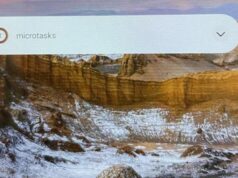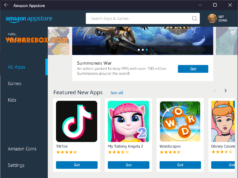Hầu hết mọi thao tác đều được thực hiện thông quan màn hình cảm ứng trên Smartphone Android. Chỉ cần một điểm cảm ứng “chết” cũng gây ra cũng khó chịu nhất định khi sử dụng. Vì vậy, nếu bạn đang muốn sắm cho mình một Smartphone thì có lẽ bộ phận bạn cần kiểm tra kỹ nhất là màn hình và cảm ứng.
Thông thường, màn hình có điểm chết cảm ứng sẽ khó phát hiện nếu bạn ít sử dụng đến vị trí đó. Nhưng với cách dưới đây bạn có thể kiểm tra nhanh để đảm bảo phần cảm ứng của màn hình hoạt động 100%.
Cách kiểm tra cảm ứng đa điểm màn hình Smartphone Android bằng ứng dụng
Bạn hãy tải và cài đặt ứng dụng MultiTouch Tester từ cửa hàng Play hoặc theo đường dẫn sau:
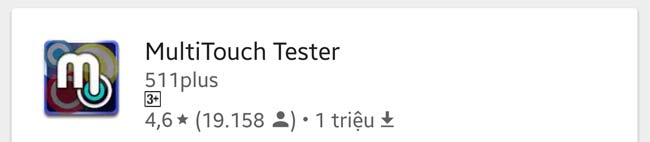
Cài đặt xong, bạn mở ứng dụng và thực hiện một số cách kiểm tra, nhận biết như sau:
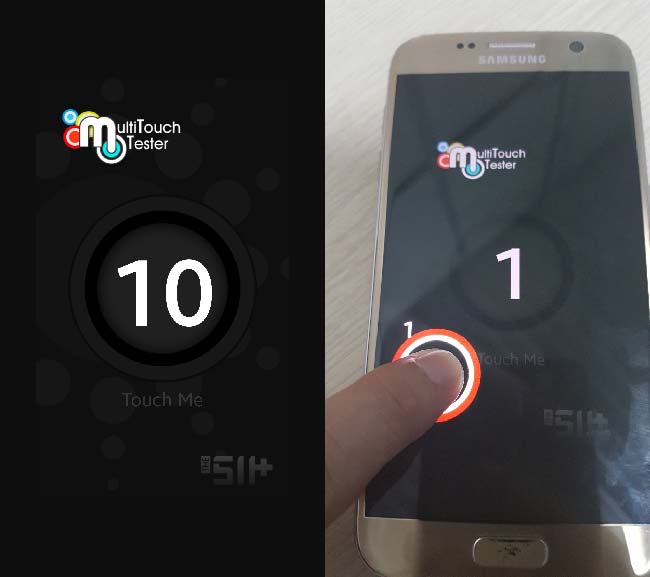
- Chạm 1 điểm vào màn hình và di chuyển khắp màn hình: nếu có hiện tương nhấp nháy logo là cảm ứng có vấn đề.
- Chạm nhiều hơn 2 điểm: Mình gặp trường hợp máy bị liệt cảm ứng giữa màn hình thì tối đa chỉ nhận được 2 điểm.
- Và để chắc ăn, hãy kiểm tra đến 10 điểm chạm bằng ứng dụng này.
Bạn cũng có thể kiểm tra bằng cách nhấn và giữ vào 1 Icon ứng dụng và di chuyển khắp màn hình. Nếu Icon bị rớt và lặp lại thì màn hình có thể bị lỗi cảm ứng tại điểm đó.
Cách sử dụng Vị trí con trỏ để kiểm tra cảm ứng màn hình Smartphone Android
Để hiện vị trí con trỏ bạn cần bật nó trong tùy chọn Cài đặt cho người phát tiển.
>>Tham khảo: Cách bật Cài đặt cho người phát triển.
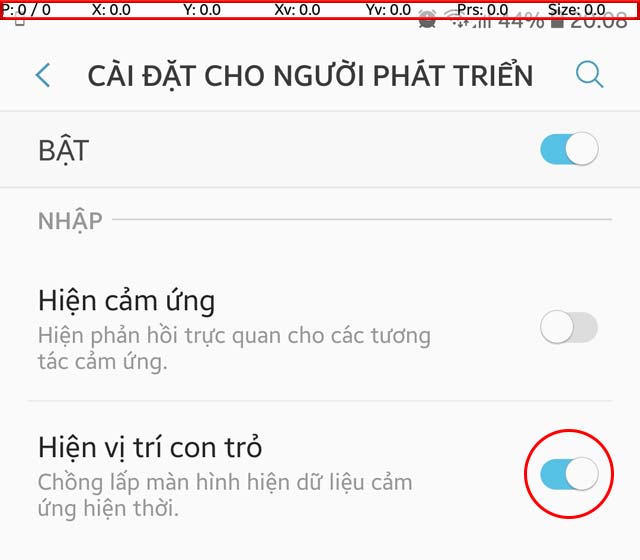
Khi kích hoạt Hiện vị trí còn trỏ, ngay lập tức phía trên cùng màn hình xuất hiện 1 dải thông số. Các thông số bạn cần chú ý khi kiểm tra cảm ứng:
- P 0/0: số vị trí cảm ứng.
- X: Tọa độ ngang.
- Y: Tọa độ dọc.
- Prs: lực nhấn. Đây là giá trị nhảy theo lực nhấn tại điểm cảm ứng (trên máy của mình là luôn là 1.0 nhưng mọi cảm ứng đều hoạt động ổn định).
Bạn có thể thực hiện một số thao tác sau để kiểm tra các giá trị như:
- Di chuyển liền mạch khắp màn hình, bạn sẽ thấy 1 đường vẽ theo các điểm cảm ứng khi di chuyển. Nếu gặp điểm cảm ứng lỗi, đường vẽ sẽ bị mất.
- Sử dụng các ngón tay để kiểm tra số điểm cảm ứng màn hình có thể nhận.
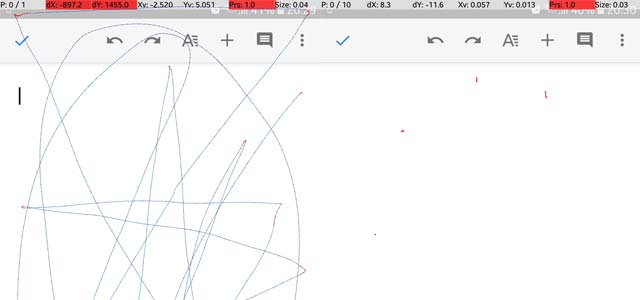
Trên là một số cách giúp bạn kiểm tra nhanh màn hình hình cảm ứng. Hy vọng nó hữu ích với bạn.
Chúc bạn vui!